23Nov

ZBook 14のマザーボードには、2.5インチのHDD取り付けスペースと、ハーフサイズのmini PCI-Expressカードスロット、M.2スロットが2基ある。このため、最大3台のストレージデバイスを内蔵できる。ただしM.2スロットのうち1基は、Windowsのキャッシュなどに使うためのものらしく、ストレージの構成によってはSSDを取り付けても使用できない。うちのZBook 14の場合、1TBの2.5インチHDDとM.2 2240の256GB SSDを取り付けているので、ストレージは十分足りている。そこで余っているもう1基のM.2スロットをストレージ以外に使うことにした。
 一番上の部分がハーフサイズのmini PCI-Expressカードスロットで、ここには標準でIEEE 802.11 ac 2×2のWi-FiとBLuetooth 4.0に対応する「Intel Dual Band Wireless-AC 7260」が取り付けられている。一番下のM.2スロットはSSDのM.2 2240サイズ専用なのは以前SSDの取り付けで紹介した通り。その間の黒い上にコードが2本あるところもM.2スロットで、ZBookのモデル構成によってはここにキャッシュ用の32GBのSSDが装着されているらしい。
一番上の部分がハーフサイズのmini PCI-Expressカードスロットで、ここには標準でIEEE 802.11 ac 2×2のWi-FiとBLuetooth 4.0に対応する「Intel Dual Band Wireless-AC 7260」が取り付けられている。一番下のM.2スロットはSSDのM.2 2240サイズ専用なのは以前SSDの取り付けで紹介した通り。その間の黒い上にコードが2本あるところもM.2スロットで、ZBookのモデル構成によってはここにキャッシュ用の32GBのSSDが装着されているらしい。
SSD以外でここに取り付けられるものを「HP ZBook 14 Mobile Workstation & EliteBook 840/850 G1 Notebook PC Maintenance and Service Guide」で確認すると、モバイルデータ通信対応のWWANカードが装着できるようなので、さっそくカードを注文してみた。
ZBook 14で使えるWWANカード
HPのPC Maintenance and Service Guideによれば、ZBook 14のM.2スロットに取り付けらるWWANカードは
| HP lt4111 LTE/EV-DO/HSPA+ Mobile Broadband Module (Spare part number:704030-001) 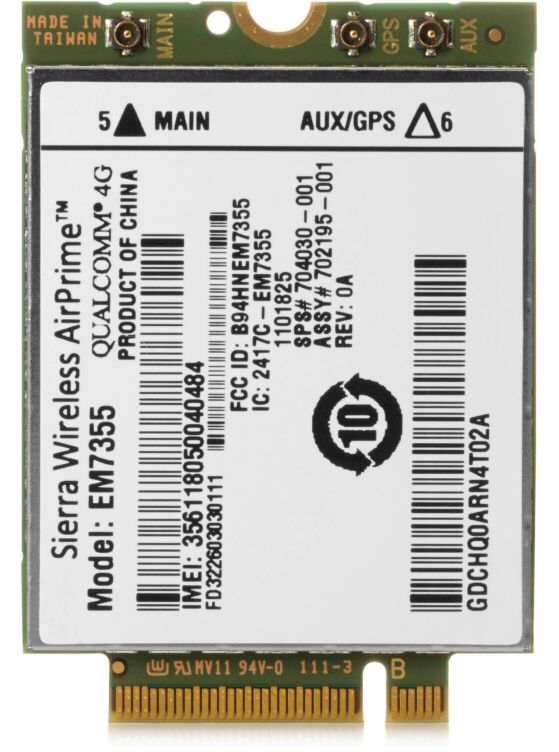 |
HP lt4112 LTE/HSPA+ Gobi 4G Module (Spare part number:704031-001) 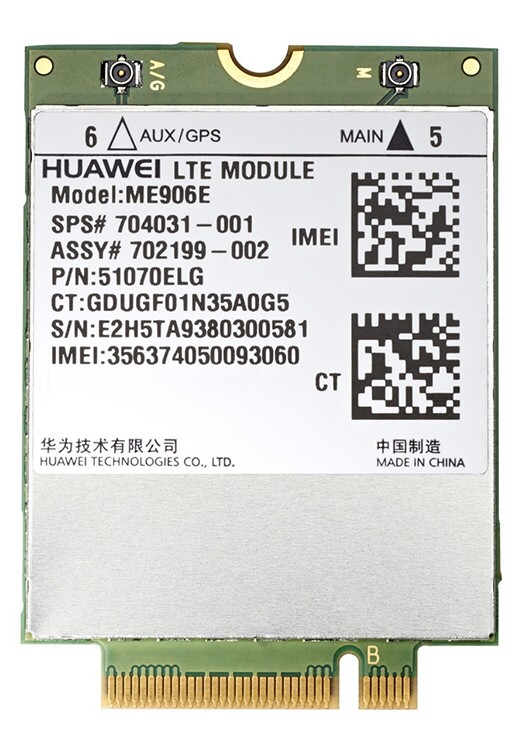 |
HP hs3110 HSPA+ Mobile Broadband Module (Spare part number:723895-001) 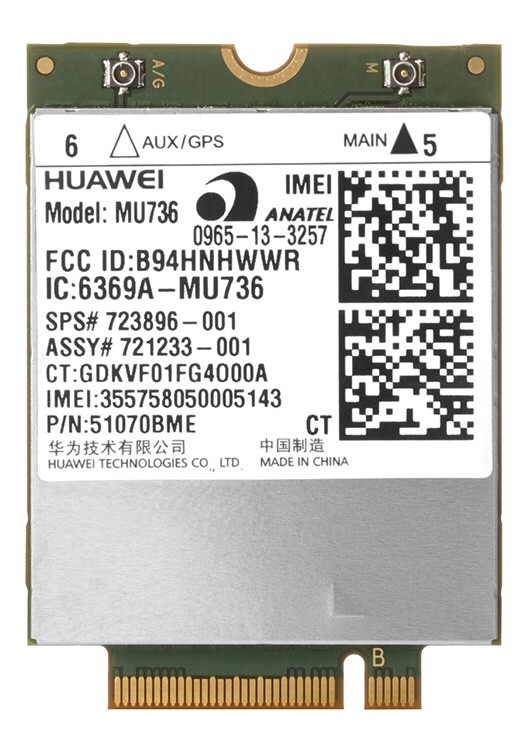 |
の3種類がある。写真を見ても分かるようにHP lt4111はSierraWireless製の「AirPrime EM7355」カード、HP lt4112はHuawei製の「ME906E」カード、HP hs3110はHuawei製の「MU736」カード。この種のWWANカードは汎用品もあるのでamazonやebayから再生パーツ屋さんまで販売しているのだが、HPは相変わらず純正品(または純正相当品)じゃないと、BIOSで弾かれてカードを認識しないっぽい。このため購入時にはHP純正品と謳っているか、あるいはHPの該当機種で動作確認なり動作保証しているところから買った方がいい。また日本のキャリアの周波数帯に対応していないと、そもそも通信ができないので各カードが対応する周波数バンドもチェックも重要。
今回は商品説明に「LTE: 2100/1900/700(B17)/850/700(B13)MHz、SIM Lockされていないです。フリー・アンロックモデルです。SIMフリー・アンロック版なので、 国内ではdocomo/Softbank/YmobileのSIMカードが利用可能です。」 と書かれいたので、再生屋で税込み4980円の「HP lt4111」を購入した。商品は一番上の写真のように静電気防止の袋にシュリンクされ、固定用のネジ1本と一緒に封入されていた。
HP lt4111 WWANカードの取り付け
WWANカードを取り付ける前に、まずSIMを装着する。Wi-Fiルーターなどと異なり、WWANカードはカード上にSIMスロットがなく、SIMはZBook 本体のSIMスロットに装着する。SIMスロットの位置はバッテリーを外した左上部分で、写真のような感じ装着する。
SIMが正常に装着されると、写真のような感じになる
次にWWANカードを取り付ける。カードは表面にMAIN・GPS・AUXの3つのアンテナ端子がある。
 ZBook 14がWWANカード対応モデルの場合、SSDとWi-Fi/Bluetoothカードの間のM.2スロットに2本のアンテナ線があるはずなので、固定している黒いテープを剥がし、アンテナ端子を保護している透明のチューブを抜く。ちなみに赤いコードの方がMAIN端子につなぐコートで、青い方はAUXにつなぐコード。GPSアンテナ用のコードは来ていない。
ZBook 14がWWANカード対応モデルの場合、SSDとWi-Fi/Bluetoothカードの間のM.2スロットに2本のアンテナ線があるはずなので、固定している黒いテープを剥がし、アンテナ端子を保護している透明のチューブを抜く。ちなみに赤いコードの方がMAIN端子につなぐコートで、青い方はAUXにつなぐコード。GPSアンテナ用のコードは来ていない。
こんな感じでカードをスロットに挿して、ネジでカードを固定したら、赤と青のコードをWWANカードのMAINとAUX端子に接続する。これでカードとSIMの装着は完了なので、バッテリーと底面カバーを元に戻して、ハードの方の準備は完了!
LTEでつながらない!?
ハードの準備は終わったので、次はソフトウェアの準備。まずHPのサポートページから「Sierra Wireless HP lt4111 Gobi 4Gドライバー」をダウンロードする。
ダウンロードしたファイルをダブルクリックして起動し、(HP lt4111) Mobile Broadband Driver Packageを画面の指示に従ってインストールする。
インストールが終わり、WWANカードを認識すると、設定情報をインストールが始まる。100%になって終了するまで、電源を切ったり再起動しないように注意する。
設定が終わってWWANカードが認識され使用可能状態になると、デバイスマネージャーにこんな感じでWWAN関係のものが見える。
タスクバーのネットワークのところにも携帯ネットワークが選択できるようになり、「JP DOCOMO」みたいな感じでネットワークを掴んだのが確認できる。
ん?「HSDPA」?4GのlTEじゃなくて、3GのHSDPAになってるのは気になるが、次はAPNの設定をする。
まず「コントロールパネル」で「ネットワークとインターネット」を選択する。
次に「ネットワークとインターネット」で「携帯電話」をクリックし、図で③の部分の「詳細オプション」をクリックする。
「詳細オプション」をクリックすると「APN設定」の画面に変わる。APNが何も設定されていないので「インターネットAPN」「LTE APN」共に「使用可能なAPNはありません。APNを追加してください。」になっているので、「APNを追加します」の横の十字のアイコンをクリックする。
するとAPNの登録画面になるので、接続先が分かりやすいプロファイル名を付け、APN以下の部分を契約しているSIMのAPNの情報を入力し、最後に「保存」をクリックする。
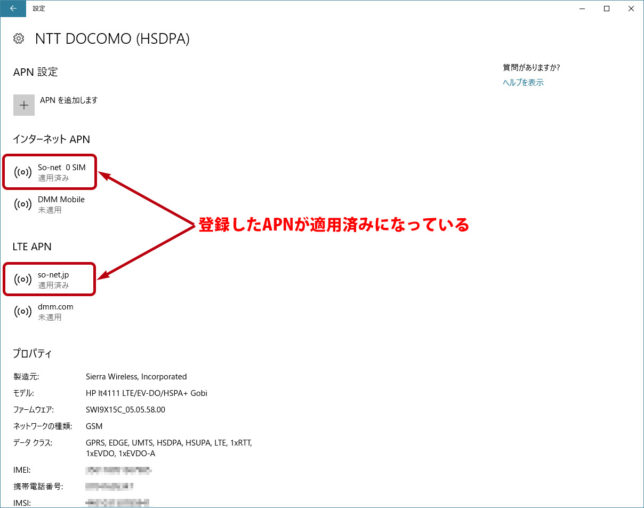 「保存」をクリックすると、元の「APN設定」の画面に戻り、「インターネットAPN」「LTE APN」のところに保存したプロファイルが表示される。プロファイルが適用されていない場合は、接続するAPNをクリックし「適用」をクリックする。APNを切り替える場合は、同様の切り替えるAPNをクリックして、次に「適用」を選ぶだけ。
「保存」をクリックすると、元の「APN設定」の画面に戻り、「インターネットAPN」「LTE APN」のところに保存したプロファイルが表示される。プロファイルが適用されていない場合は、接続するAPNをクリックし「適用」をクリックする。APNを切り替える場合は、同様の切り替えるAPNをクリックして、次に「適用」を選ぶだけ。
APN情報に問題がなければ、適用すると「ネットワークとインターネット」の「携帯電話」で接続している回線名(ここではJP DOCOMO)の下に「接続済み」と表示される。
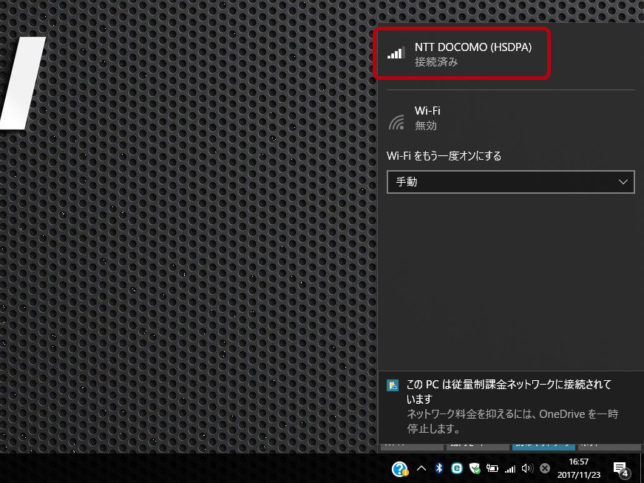 タスクバーで通信アイコンをクリックするとポップアップする画面でも「携帯ネットワーク」でドコモの回線につながっているのが確認できる。
タスクバーで通信アイコンをクリックするとポップアップする画面でも「携帯ネットワーク」でドコモの回線につながっているのが確認できる。
ここでWi-Fiのアイコンをクリックすると、Wi-Fiに接続する。図では携帯ネットワークとWi-Fiの両方につながっているが、しばらくすると携帯ネットワークは自動で切断される。
Windows 10の場合、通信はEthernet、Wi-Fi、携帯ネットワークの順番で接続する。つまり携帯ネットワークが自動接続するのは、EthernetもWi-Fiも使えない状態のときだけど、携帯ネットワーク以外の手段でネットワークにつながる場合は携帯ネットワークは自動で接続を切断するので、勝手にWi-FiやEthernerが使える状態では勝手に通信してパケットを消費することはないようになっている。
また「ネットワークとインターネット」の「データ使用状況」をクリックすれば、携帯ネットワークのデータ通信料を確認したり、指定した日付で毎月通信量のカウントをリセットしたり、指定した通信量になったら通信量を抑える設定などもできる。
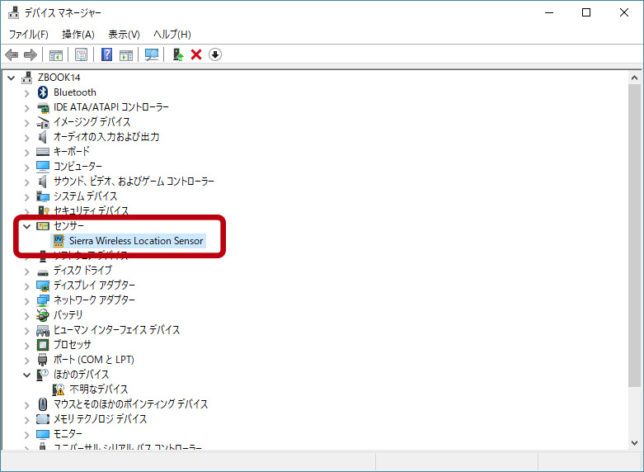 HP lt4111 WWANカードにはGPSも搭載しているので、ドライバー類が正常にインストールされていれば、デバイスマネージャーで「Sierra Wireless Lovcation Sensor」も認識しているのが確認できる。ただGPSのアンテナ線を接続していないので、実際にGPSのデータを取得はできないっぽい。
HP lt4111 WWANカードにはGPSも搭載しているので、ドライバー類が正常にインストールされていれば、デバイスマネージャーで「Sierra Wireless Lovcation Sensor」も認識しているのが確認できる。ただGPSのアンテナ線を接続していないので、実際にGPSのデータを取得はできないっぽい。
LTEでつながらずHSDPAになるのはなぜか?
LTEの通信カードなのにLTEでつながらず、3GのHSDPAになってしまうのはなぜか?HPのノートにこのカードを装着している日本人のブログ等は見つからなかったが、元になっているSierra WirelessのEM7355をDELLやLenovo等のノートPCに装着しているブログやamazonのレビューはいくつかあった。いずれもLTEではつながらずHSDPAになってしまうらしい。
さらにいろいろ調べてみると、どうやらSierra WirelessのEM7355というWWANカードは
LTE BandsB25 (1900)/B5 (850)/B17 (700bc)/B13 (700c)/B4 (AWS)/B2 (1900)
WCDMA/UMTS BandsB1 (2100)/B2 (1900)/B26 (850)/B8 (900)/B4 (1700)
が対応バンドで、再生屋の商品説明あった
WCDMA :2100/1900/800/850/1700 MHz
LTE: 2100/1900/700(B17)/850/700(B13) MHz
というのは誤りらしい。2100MHzのBand 1にLTEは対応していないのでどのキャリアもLTEでは接続できないのは当然のこと。3GのWCDMAの方は3キャリア共Band 1は対応しているはずだが、なぜか掴めるのはドコモだけ。いずれにしてもLTEがBand 1に対応していないなら使い物にならないので、再生屋に返品交渉をしてみる。みなさんも日本ではHP lt4111 (Sierra Wireless EM7355)は、日本ではLTE通信非対応なので購入しないように注意してください!





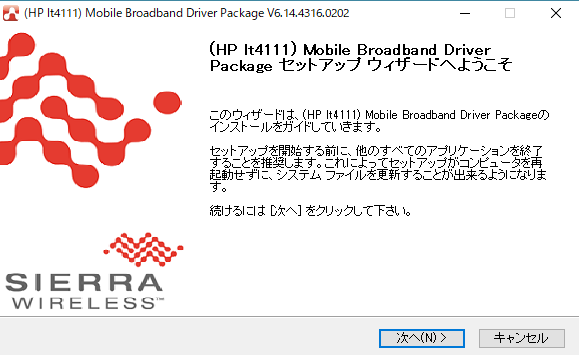
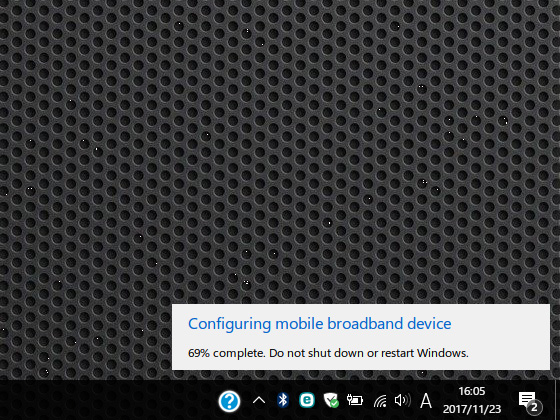
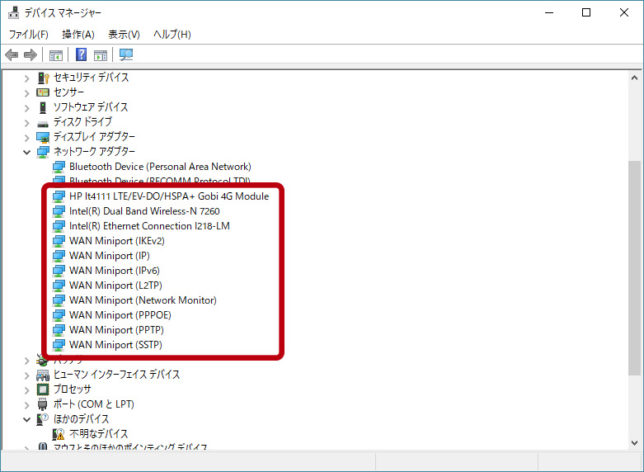
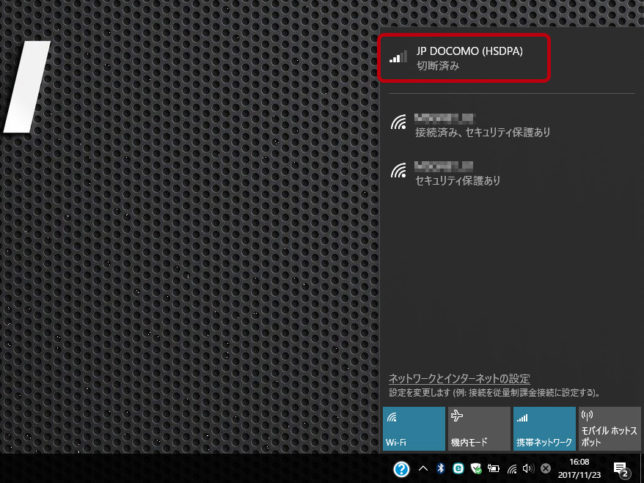
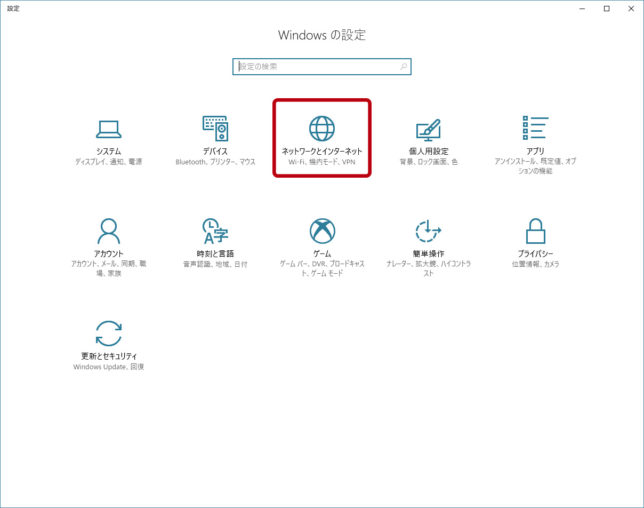
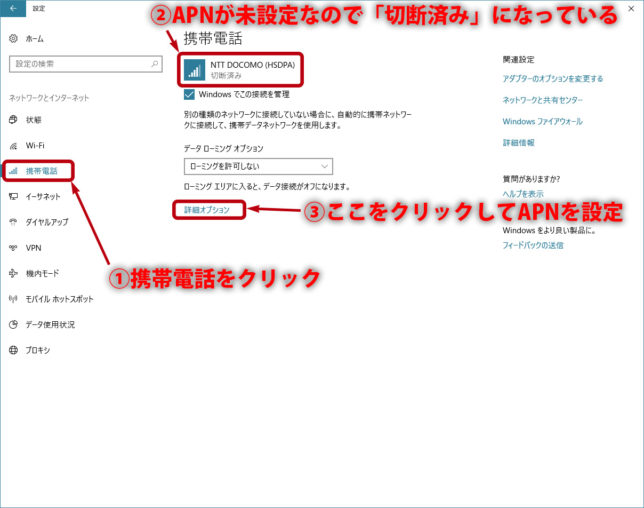
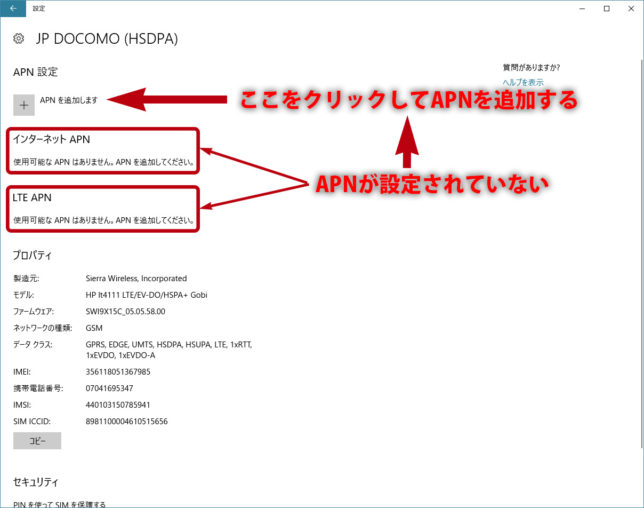
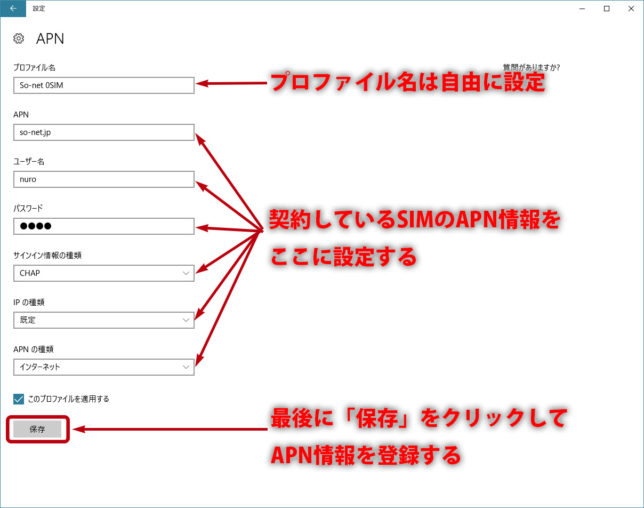
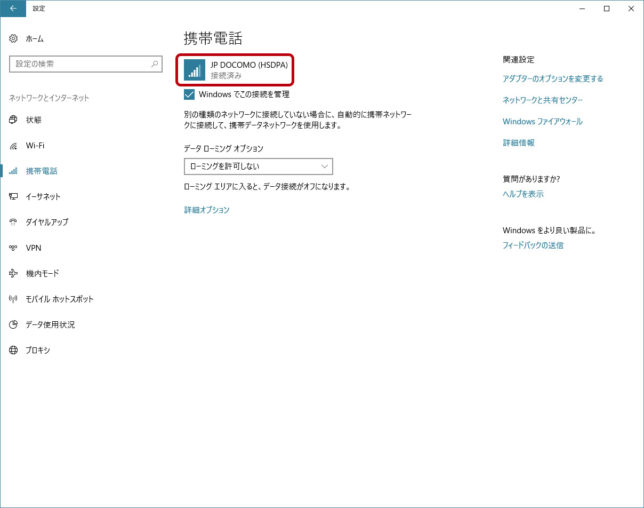
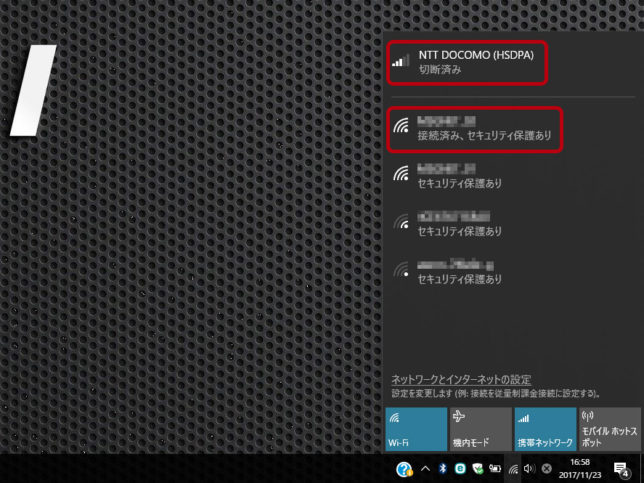
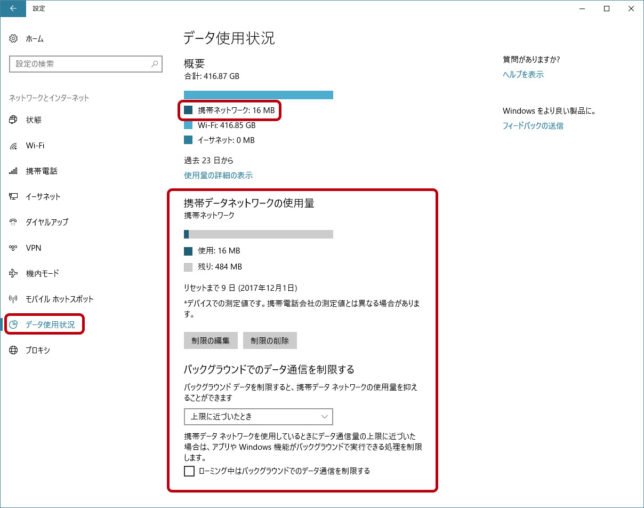
![[商品価格に関しましては、リンクが作成された時点と現時点で情報が変更されている場合がございます。] [商品価格に関しましては、リンクが作成された時点と現時点で情報が変更されている場合がございます。]](https://hbb.afl.rakuten.co.jp/hgb/144cdecf.e567c83a.144cded0.8c488c3d/?me_id=1270411&item_id=10000692&m=https%3A%2F%2Fthumbnail.image.rakuten.co.jp%2F%400_mall%2Fsaiseiya%2Fcabinet%2F02583045%2Fimgrc0073318384.jpg%3F_ex%3D80x80&pc=https%3A%2F%2Fthumbnail.image.rakuten.co.jp%2F%400_mall%2Fsaiseiya%2Fcabinet%2F02583045%2Fimgrc0073318384.jpg%3F_ex%3D128x128&s=128x128&t=picttext)
![[商品価格に関しましては、リンクが作成された時点と現時点で情報が変更されている場合がございます。] [商品価格に関しましては、リンクが作成された時点と現時点で情報が変更されている場合がございます。]](https://hbb.afl.rakuten.co.jp/hgb/144ce109.c3f876c1.144ce10a.b4c33731/?me_id=1285860&item_id=10000516&m=https%3A%2F%2Fthumbnail.image.rakuten.co.jp%2F%400_mall%2Fenlarge%2Fcabinet%2F03193449%2Fimgrc0062822629.jpg%3F_ex%3D80x80&pc=https%3A%2F%2Fthumbnail.image.rakuten.co.jp%2F%400_mall%2Fenlarge%2Fcabinet%2F03193449%2Fimgrc0062822629.jpg%3F_ex%3D128x128&s=128x128&t=picttext)
![[商品価格に関しましては、リンクが作成された時点と現時点で情報が変更されている場合がございます。] [商品価格に関しましては、リンクが作成された時点と現時点で情報が変更されている場合がございます。]](https://hbb.afl.rakuten.co.jp/hgb/144cdecf.e567c83a.144cded0.8c488c3d/?me_id=1270411&item_id=10000693&m=https%3A%2F%2Fthumbnail.image.rakuten.co.jp%2F%400_mall%2Fsaiseiya%2Fcabinet%2F02583045%2Fimgrc0073318420.jpg%3F_ex%3D80x80&pc=https%3A%2F%2Fthumbnail.image.rakuten.co.jp%2F%400_mall%2Fsaiseiya%2Fcabinet%2F02583045%2Fimgrc0073318420.jpg%3F_ex%3D128x128&s=128x128&t=picttext)








https://ameblo.jp/k469/
まったく同じ内容に見えます・・・お知らせまで。